Androidスマホの「通知ドット」は、アプリの通知が届いたときに、アプリアイコン右上に表示される「ドット(点)」のことです。通知ドットにより、どのアプリに通知が来たかすぐ分かります。

【左】「Twitter」の通知バッジ、【右】「Gmail」の通知ドットです。右上に表示されている小さな点が通知ドットです。なお、通知ドットはアプリアイコンと同系統の色になるため、アプリによって色が異なります
通知ドットは、基本的にはアプリを開いて通知を確認すると消えます。未読の通知がないはずなのに通知ドットが消えない際の対処法は記事後半で解説します。
また、「設定」で簡単にオン・オフを変更できます。本記事では、Androidスマホの通知バッジを有効化する方法と、通知バッジが消えない場合の対処法を画像付きで解説します!
通知ドットの表示を有効化する方法
Androidスマホの通知ドットについて、すべてのアプリを一括で有効化する方法と、特定のアプリのみ有効化する方法をご紹介します。
すべてのアプリで通知ドットの表示を有効化する方法
Androidの通知ドットは、デフォルトでオンになっていることが多いです。しかし、通知バッジが表示されない場合は、以下の手順で全アプリの通知バッジを一括で有効化しましょう。
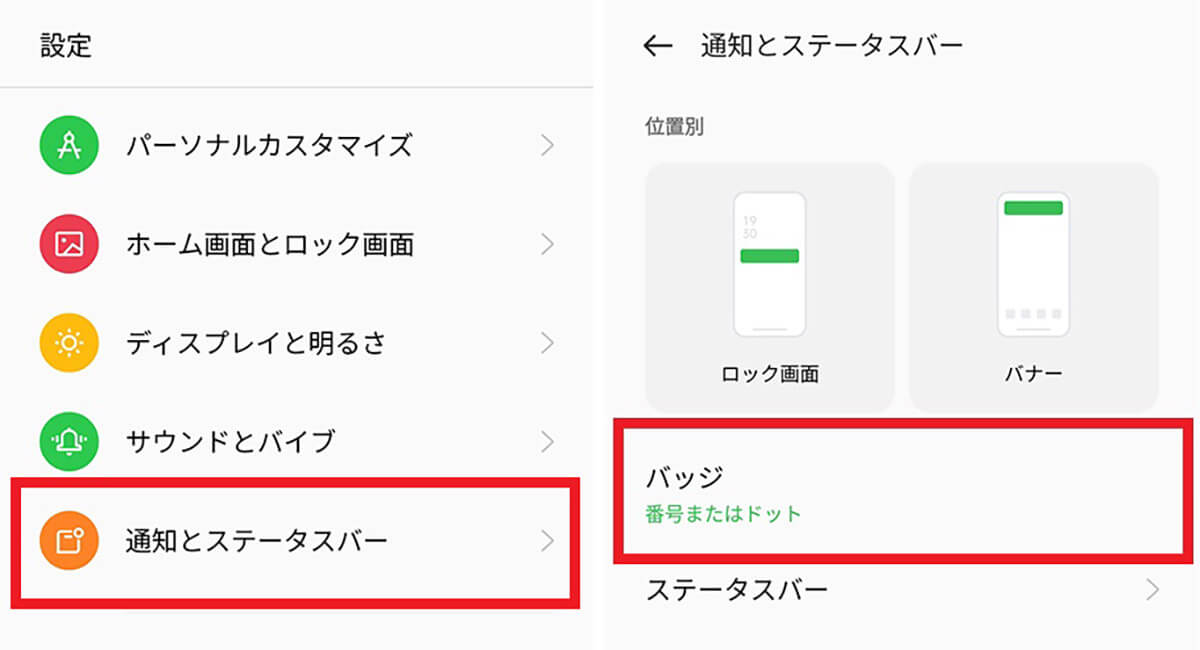
【1】「設定」画面を開いて「通知とステータスバー」をタップして、【2】「バッジ」をタップしましょう
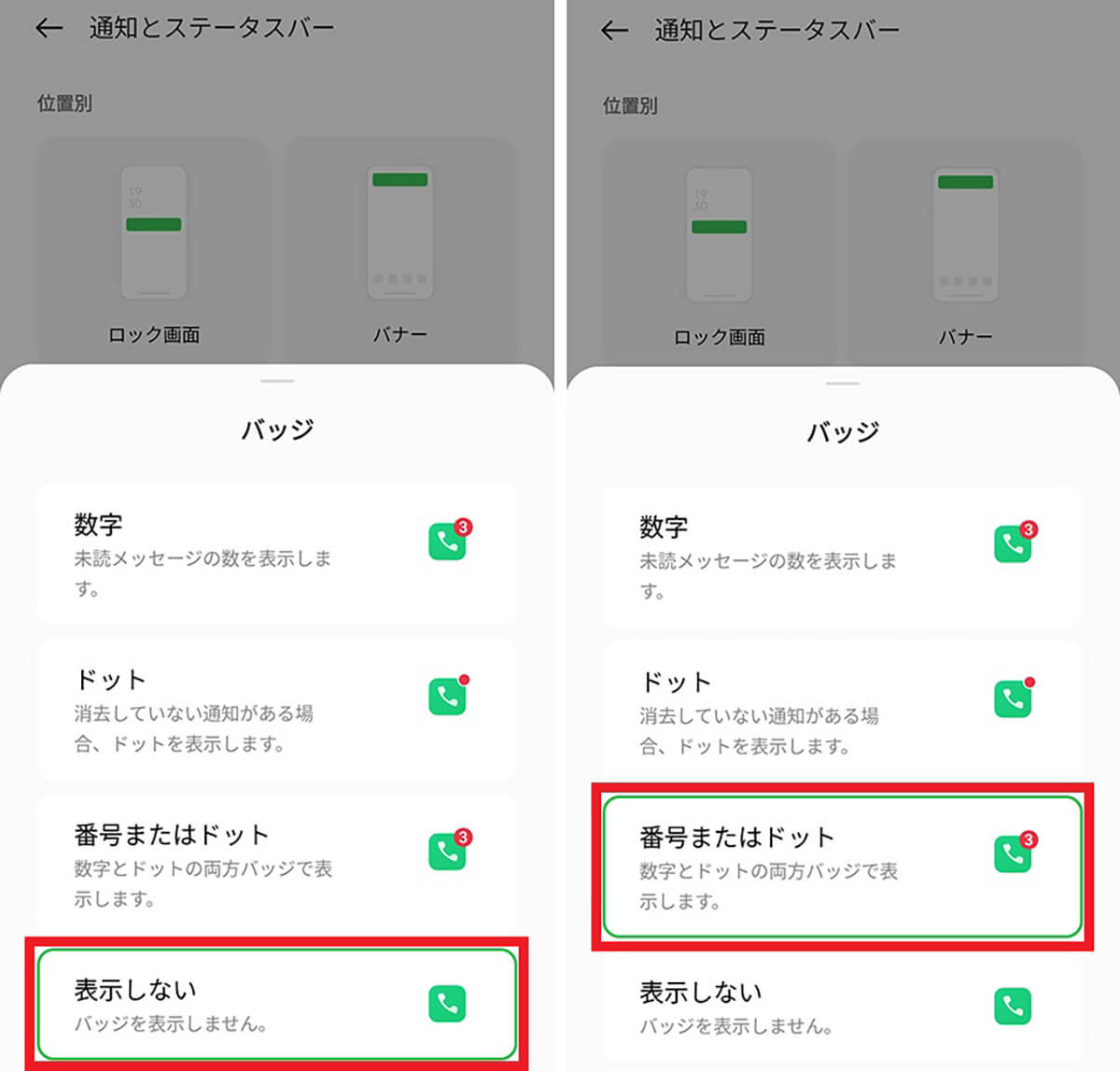
【3】「表示しない」にすると、通知バッジが表示されません。【4】「番号またはドット」を選ぶと、すべてのアプリで通知ドットが表示されます
なおスマホ端末によっては、一部の手順や項目名などが異なる場合があります。また、古いAndroid端末では、上記の方法で通知バッジを有効化できないことがあるので要注意。その場合は、後述する方法でアプリごとに有効化しましょう。
特定のアプリで通知ドットの表示を有効化する方法
特定のアプリで通知ドットを有効化する場合は、以下の手順で設定を変更しましょう。なお、今回は「TikTok」の例をご紹介します。
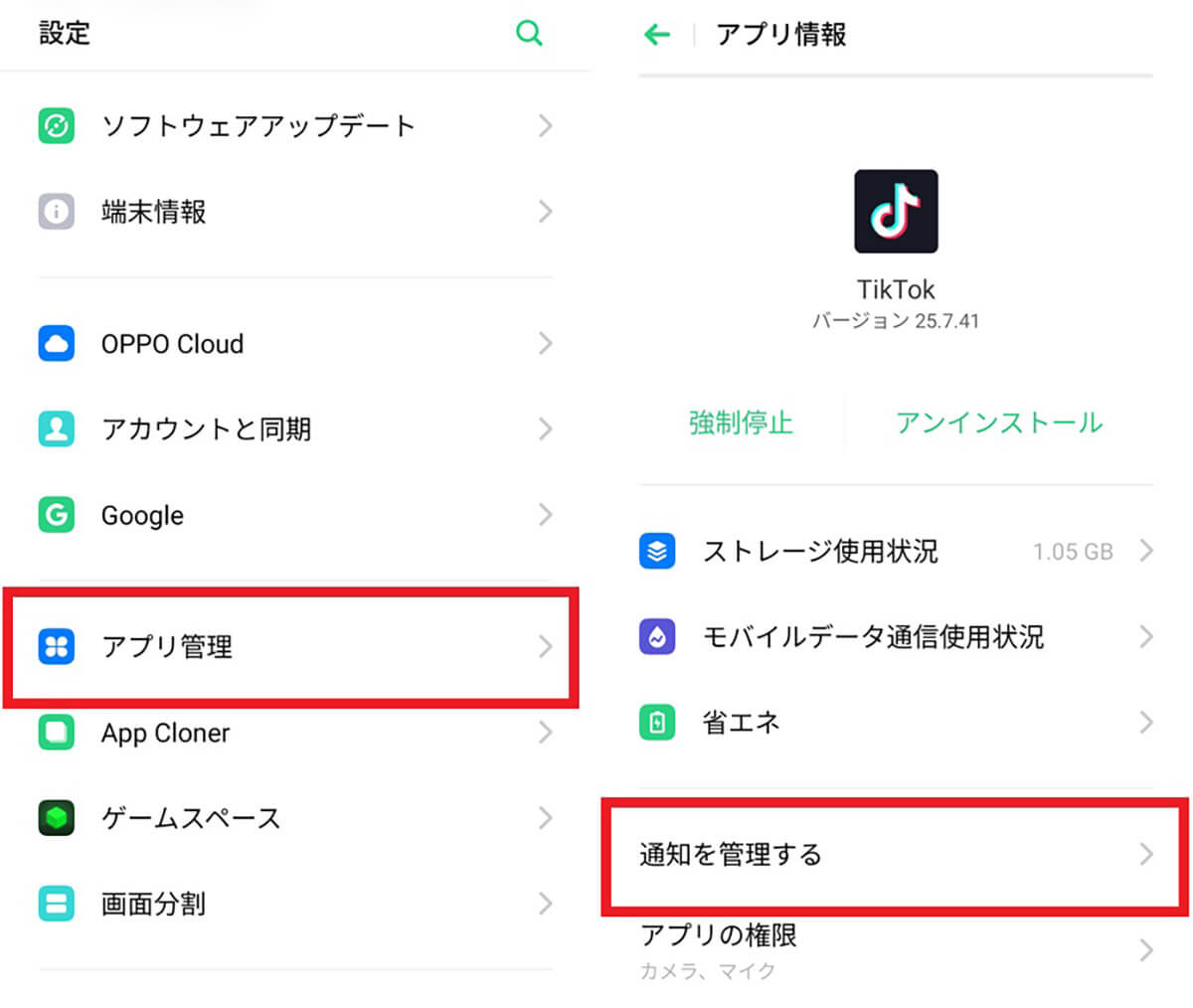
【1】「設定」で「アプリ管理」をタップします。アプリ一覧から「TikTok」を選択し、【2】「通知を管理する」をタップしましょう
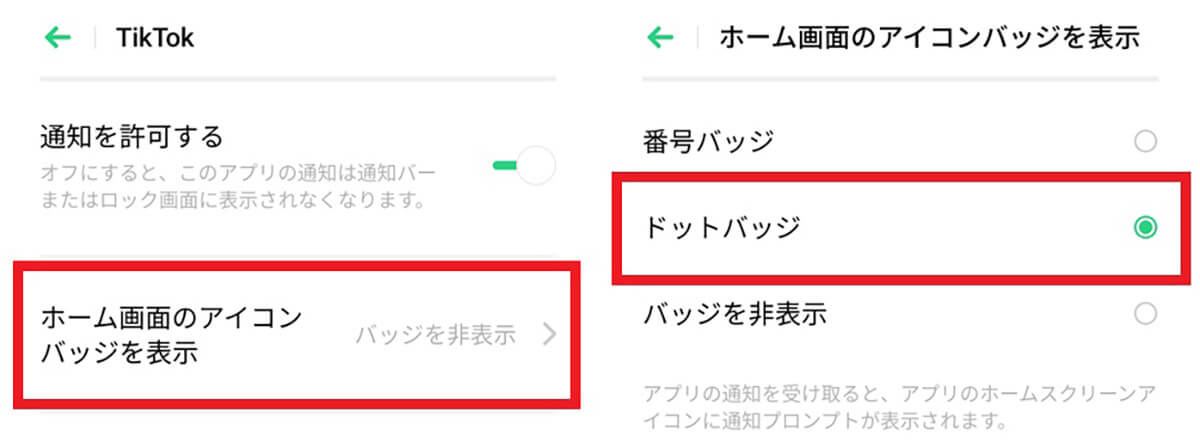
【3】「ホーム画面のアイコンバッジを表示する」をタップして、【4】「ドットバッジ」を選択します。なお「番号バッジ」は未読の通知数を表示し、「ドットバッジ」は小さな点のみ表示します
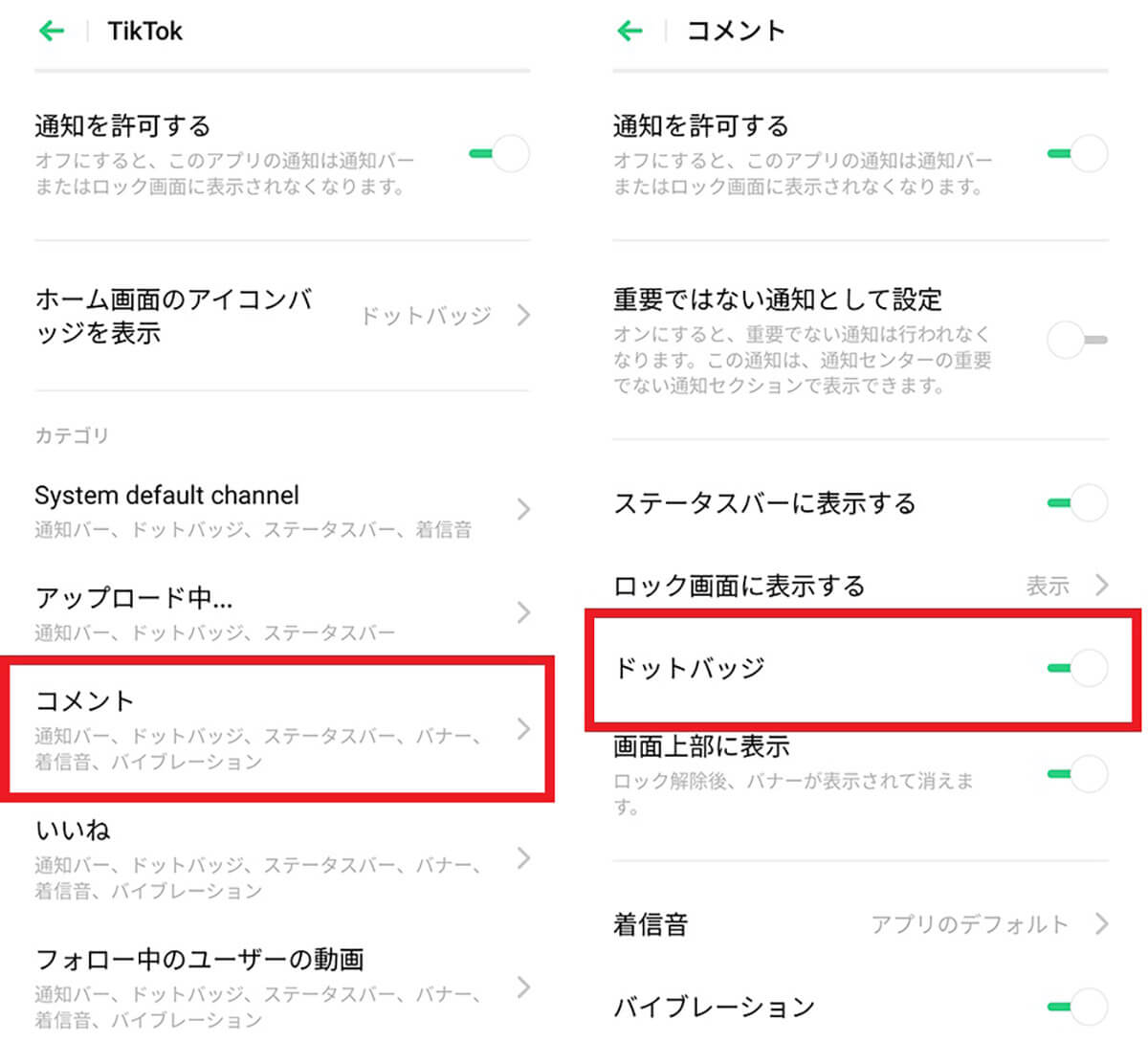
【5】なおアプリによっては、バッジを有効化する通知の種類を細かく選べます。たとえばTikTokの「コメント」で通知バッジを表示したいときは、一覧から「コメント」をタップし、【6】「ドットバッジ」をオンにすると有効化できます。「いいね」通知や、フォロー中のユーザーの動画が更新された際の通知も同様の設定が可能です
通知バッジ(未読数)が確認後も消えない場合は「通知の内訳」を確認
未読通知をチェックしたはずなのに通知バッジが消えない場合は、対象となっている通知を確認できていないことがあります。前述のとおり、アプリによっては通知の種類が細かく分けられているためです。
たとえば「いいね」と「コメント」の通知を有効にしている場合「いいね」をすべて確認しても、コメントに未読が残っている場合、通知バッジが消えないケースがあります。
先ほど紹介したTikTokだけでなく、InstagramやLINEも通知は細かく分かれています。通知バッジが消えず、困っている方は以下の通り、設定を見直してみてください。
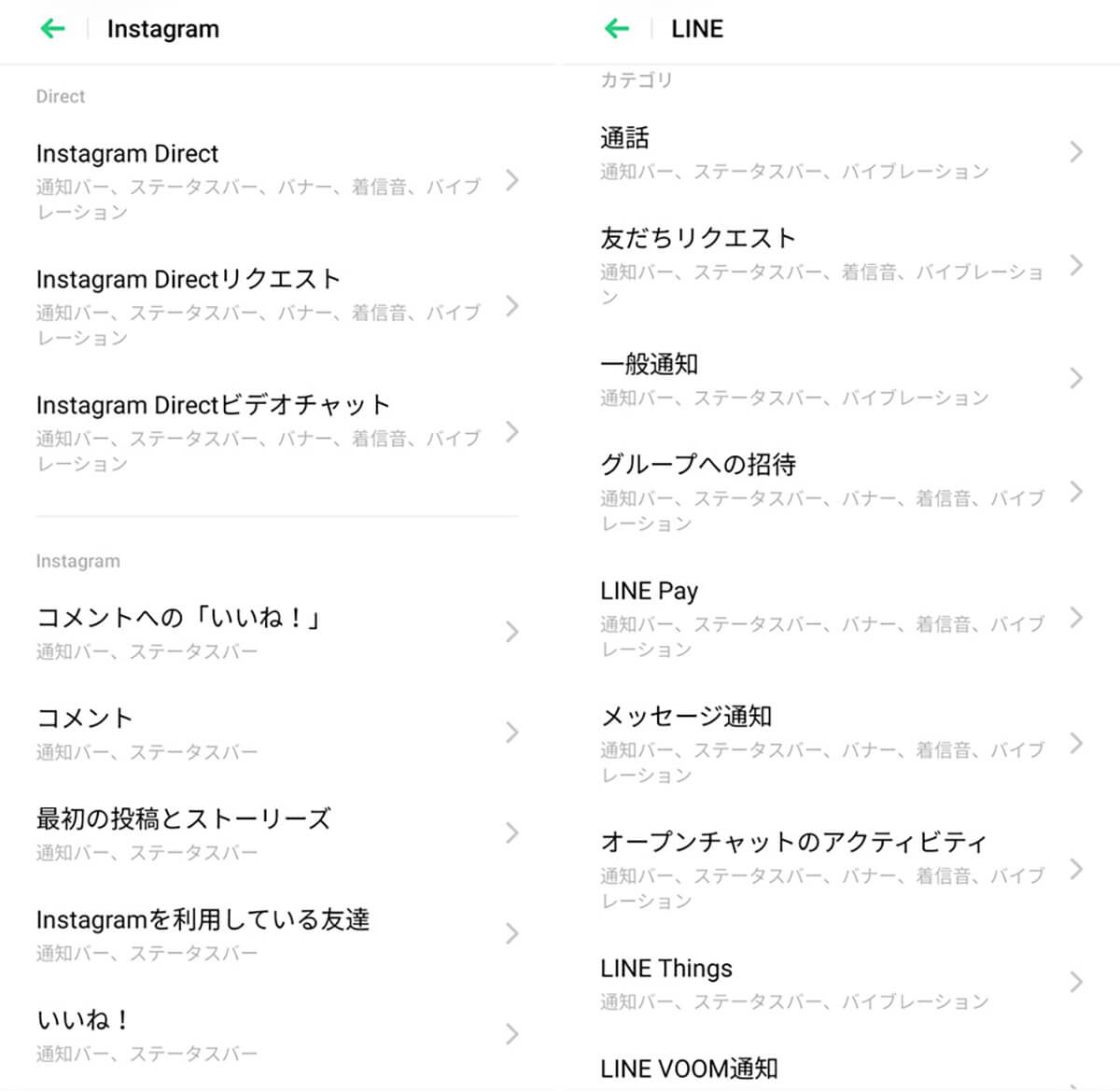
【左】Instagramでは「コメント」や「いいね」など、【右】LINEでは「通話」や「メッセージ通知」など、非常に多くの通知があります。通知バッジの表示が不要な項目は、設定画面でバッジをオフにするのもひとつの手です
その他の対処法
通知バッジが消えない場合は、Android端末を再起動するのもおすすめです。筆者の場合も通知バッジが消えないときは、再起動するとほとんど解決できます。また、アプリがアップデート可能な場合は、アップデートで通知バッジが消えることもあります。
まとめ
Androidスマホの通知バッジを有効化する方法と、通知バッジが消えない場合の対処法をご紹介しました。通知バッジは通知をすぐ確認できる便利な機能なので、筆者はLINEやSNSなどよく使うアプリの通知バッジをオンにしています。ただし、通知を確認しても消えないこともあるので、その場合は再起動して通知バッジを消しています。




